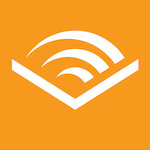Windows 8.1 e Windows 10 permettono di eseguire un backup completo dell’intero computer tramite un’immagine di sistema, che è possibile salvare su un supporto esterno pronta all’uso in caso di problemi. Vediamo insieme come fare.
Molte volte succede che qualcosa possa andare storto durante il normale uso del computer e ci vediamo costretti a ricorrere alla formattazione del sistema per ripristinare lo stato originale del nostro fidato compagno. Nonostante si tratti di una situazione abbastanza estrema, può essere utile eseguire di tanto in tanto un backup di file e documenti importanti proprio per prevenire queste situazioni.
Windows 8.1 e Windows 10 hanno introdotto una nuova modalità, una sorta di miglioramento della modalità Backup e Ripristino di Windows 7, che permette di salvare su un supporto esterno un file immagine dell’intero computer e del sistema, comprensivo dunque di file, documenti, immagini e programmi installati fino a quel momento. La cosa positiva è che ripristinando il file immagine vi ritroverete il computer nell’esatta situazione in cui si trovava al momento del backup, anche se non è possibile scegliere manualmente quali file ripristinare.
Come eseguire il backup
Per eseguire un backup completo del vostro computer seguite queste semplici operazioni:
- Premete con il tasto destro sul tasto Start e lanciate il pannello di controllo, dirigendovi successivamente nella scheda Cronologia file;
- In questa finestra cliccate su Backup delle immagini del sistema posto nella parte in basso a sinistra, accanto all’icona dei privilegi di amministratore;
- Nella finestra successiva cliccate su Crea immagine di sistema posto in alto a sinistra;
- Scegliete il supporto sul quale salvare il file immagine del sistema: hard disk, DVD o su internet. La scelta più sicura e più veloce è la prima, dunque collegate via USB un hard disk con abbastanza spazio disponibile;
- Cliccate su avanti, confermate il tutto e avviate il processo di backup.
Quest’operazione può richiedere fino a svariate ore a seconda della quantità di file e programmi presenti nel vostro computer. Durante l’operazione di backup potrete comunque continuare ad utilizzare il PC, facendo attenzione a non eseguire operazioni troppo pesanti.
Ripristinare l’immagine di sistema
Per ripristinare l’immagine di sistema seguite queste operazioni:
- Entrate nel menu di avvio avanzato di Windows presente in Impostazioni, Aggiornamento e Sicurezza, Ripristino. In alternativa è possibile richiamare questo menu tenendo premuto il tasto MAIUSC mentre cliccate su Arresta, Riavvia il sistema direttamente dalla barra di Start.
- Una volta riavviato il PC in questa modalità dirigetevi su Risoluzione dei problemi;
- Cliccate su Opzioni avanzate e in seguito Ripristino immagine del sistema;
- Facendo attenzione ad aver collegato al PC l’hard disk con l’immagine che avete salvato in precedenza, selezionate il file desiderato e il computer provvederà a ripristinare lo stato del sistema al momento del backup.
I nostri contenuti da non perdere:
- 🔝 Importante: Notebook Black Friday 2024: le migliori offerte
- 🖥️ Intel Arrow Lake: analisi delle prestazioni, profili Intel, E-Core e tutto quello che dovete sapere
- 💰 Risparmia sulla tecnologia: segui Prezzi.Tech su Telegram, il miglior canale di offerte
- 🏡 Seguici anche sul canale Telegram Offerte.Casa per sconti su prodotti di largo consumo